iPhone 使用手册
- 欢迎使用
-
-
- 兼容 iOS 17 的 iPhone 机型
- iPhone XR
- iPhone XS
- iPhone XS Max
- iPhone 11
- iPhone 11 Pro
- iPhone 11 Pro Max
- iPhone SE(第 2 代)
- iPhone 12 mini
- iPhone 12
- iPhone 12 Pro
- iPhone 12 Pro Max
- iPhone 13 mini
- iPhone 13
- iPhone 13 Pro
- iPhone 13 Pro Max
- iPhone SE(第 3 代)
- iPhone 14
- iPhone 14 Plus
- iPhone 14 Pro
- iPhone 14 Pro Max
- iPhone 15
- iPhone 15 Plus
- iPhone 15 Pro
- iPhone 15 Pro Max
- 设置基础功能
- 让 iPhone 成为你的专属设备
- 拍摄精美的照片和视频
- 与亲朋好友保持联系
- 与家人共享功能
- 在日常生活中使用 iPhone
- Apple 支持提供的专家建议
-
- iOS 17 的新功能
- 版权
在 iPhone 上更改“手记”设置
你可以自定义“手记” App ![]() (iOS 17.2 或更高版本)的设置。个性化收到的手记建议、锁定手记、设置手记定时等。
(iOS 17.2 或更高版本)的设置。个性化收到的手记建议、锁定手记、设置手记定时等。
自定义手记建议
执行以下任一项操作:
自定义隐私设置:前往“设置”
 >“隐私与安全性”>“手记建议”,然后打开或关闭任意类别。
>“隐私与安全性”>“手记建议”,然后打开或关闭任意类别。建议使用来自 App 和已打开服务的数据;用于建议的数据保持私密且储存在你的 iPhone 上。有关更多信息,请参阅手记建议与隐私网站。
更改通知设置:前往“设置”>“通知”>“手记建议”。
不查看建议,直接创建新手记:前往“设置”>“手记”,然后打开“跳过手记建议”。
锁定手记
前往“设置”
 >“手记”>“锁定手记”,然后按照屏幕指示操作。
>“手记”>“锁定手记”,然后按照屏幕指示操作。若要解锁手记,请打开“手记”,然后使用面容 ID、触控 ID 或密码。
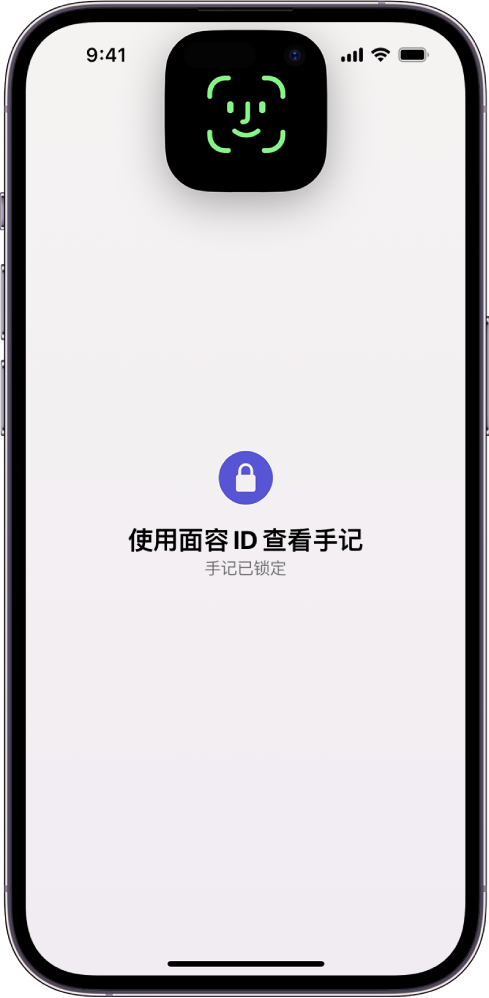
设置手记定时
你可以设定手记定时通知以帮助养成习惯。
前往“设置”
 >“手记”>“手记定时”,然后打开“定时”。
>“手记”>“手记定时”,然后打开“定时”。选取时间和星期几。
存储在“手记”中拍摄的照片和视频
若要将在“手记”中拍摄的照片和视频存储到“照片” App,请前往“设置”![]() >“手记”,然后打开“存储到‘照片’”。
>“手记”,然后打开“存储到‘照片’”。
打开或关闭“手记”通知
前往“设置”![]() >“通知”>“手记”。
>“通知”>“手记”。
在 iCloud 中储存手记
前往“设置”
 > [你的姓名] > iCloud。
> [你的姓名] > iCloud。轻点“显示全部”,然后打开“手记”。
若要在不使用 iCloud 的情况下备份,请参阅 Apple 支持文章:关于 iPhone、iPad 或 iPod touch 上的加密备份。
感谢您的反馈。